To tylko jedna z 16 stron tej notatki. Zaloguj się aby zobaczyć ten dokument.
Zobacz
całą notatkę

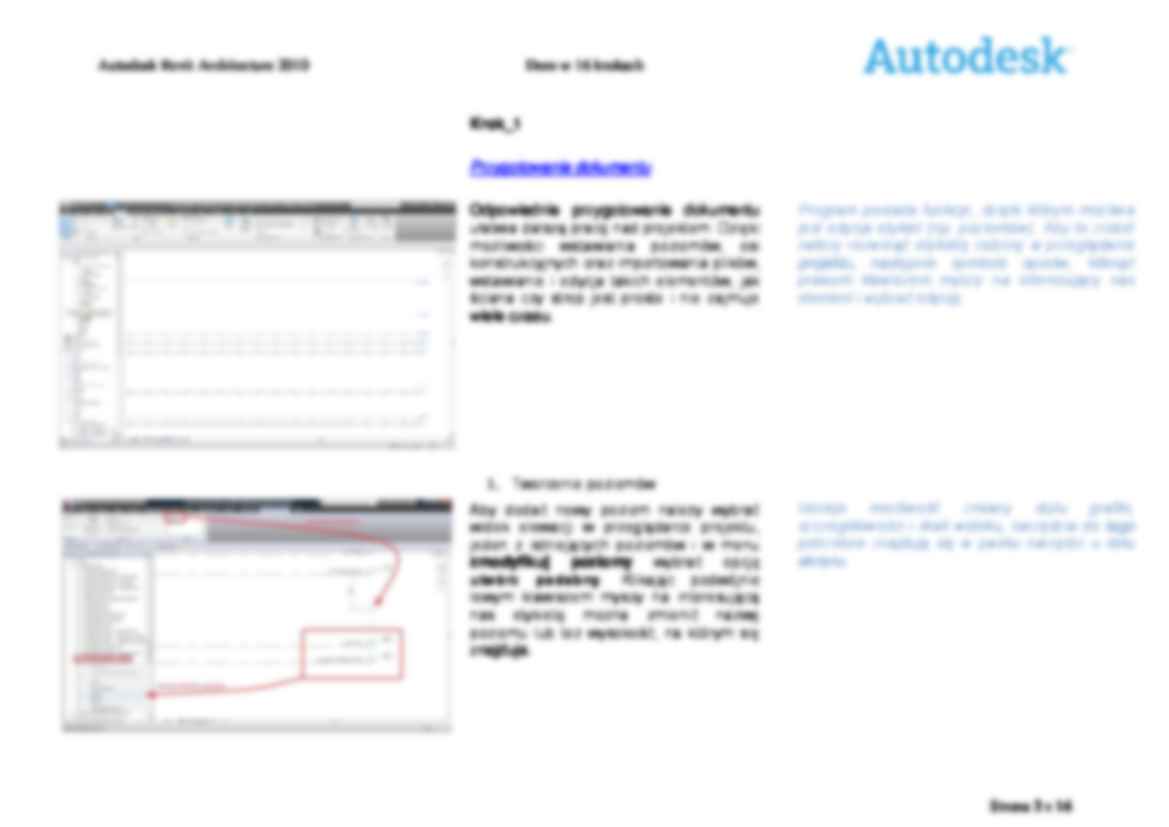

Autodesk Revit Architecture 2010 Dom w 16 krokach Strona 1 z 16 Projekt budynku jednorodzinnego Wprowadzenie Program Autodesk Revit Architecture umożliwia stworzenie pojedynczej bazy danych, która jest przejrzysta i czytelna dla odbiorcy. Wszystkie zmiany dokonywane na pojedynczych elementach są automatycznie uaktualniane w całym projekcie. Model przestrzenny pozwala na wykrycie i dzięki temu uniknięcie wielu błędów, które nie byłyby widoczne w dokumentacji płaskiej. Ponadto program tworzy zestawienia i arkusze rysunkowe, a także zawiera narzędzia, dzięki którym możliwe jest tworzenie detali oraz wizualizacji na wysokim poziomie. Dzięki rozbudowanej parametryzacji w programie nie ma potrzeby wielokrot- nego modelowanie tego samego elemen- tu w razie edycji projektu. Parametryzacja pozwala również na użycie elementu w różnych projektach. Autodesk Revit Architecture 2010 Dom w 16 krokach Strona 2 z 16 Krok_1 Przygotowanie dokumentu Odpowiednie przygotowanie dokumentu ułatwia dalszą pracę nad projektem. Dzięki możliwości wstawiania poziomów, osi konstrukcyjnych oraz importowania plików, wstawianie i edycja takich elementów, jak ściana czy strop jest proste i nie zajmuje wiele czasu. Program posiada funkcje, dzięki którym możliwa jest edycja etykiet (np. poziomów). Aby to zrobić należy rozwinąć etykietę rodziny w przeglądarce projektu, na stępnie symbole opisów, kliknąć prawym klawiszem myszy na interesujący nas element i wybrać edycję. 1. Tworzenie poziomów Aby dodać nowy poziom należy wybrać widok elewacji w przeglądarce projektu, jeden z istniejących poziomów i w menu zmodyfikuj poziomy wybrać opcję utwórz podobny . Klikając podwójnie lewym klawiszem myszy na interesującą nas etykietę można zmienić nazwę poziomu lub też wysokość, na którym się znajduje. Istnieje możliwość zmiany stylu grafiki, szczegółowości i skali widoku, narzędzia do tego potrzebne znajdują się w pasku narzędzi u dołu ekranu. Autodesk Revit Architecture 2010 Dom w 16 krokach Strona 3 z 16 2. Importowanie pliku w formacie dwg Aby importować do projektu wcześniej przygotowany plik w formacie dwg należy
(…)
… wycinająca.
Pozwala to dociąć do siebie połacie
dachów, lub dociąć ściany znajdujące się
na poddaszu do połaci dachowej.
Często się zdarza, że chcąc zaznaczyć element
nie ma możliwości wybrania właściwego
z powodu nachodzenia się wielu elementów
w widoku. Najlepszym rozwiązaniem w takiej
sytuacji jest użycie klawisza tab.
Aby móc swobodnie krążyć widokiem na orbicie
należy użyć kombinacji klawiszy Shift…
…
Aby importować do projektu wcześniej
przygotowany plik w formacie dwg należy
w menu wstaw wybrać opcje importuj
z CAD. Następnie wczytać plik zwracając
uwagę na menu znajdujące się w dolnej
części okna dialogowego (szczególnie na
jednostki).
Istnieje także możliwość podpięcia plików
z rozszerzeniem CAD, DXF, DGN, SAT i SKP.
3. Tworzenie osi konstrukcyjnych
Aby utworzyć siatkę osi konstrukcyjnych
należy…
… i odsunięcie.
Strona 4 z 16
Autodesk Revit Architecture 2010
Dom w 16 krokach
Krok_3
Tworzenie fundamentów
Aby
utworzyć
fundament
należy
skorzystać
z
narzędzia
fundament
znajdującego się w menu głównym,
wybrać interesujący nas typ fundamentu,
we właściwościach elementu edytować
i powielić typ. W oknie dialogowym można
nadać materiał, podać grubość i szerokość
elementu. Fundament wstawiamy klikając
myszą na ścianę, pod którą ma się
znajdować. Domyślnie zostanie on
ustawiony symetrycznie pod nią, chcąc
zmienić jego położenie należy w oknie
właściwości podać mimośrodowość, która
przesunie go w poziomie o dowolną
wartość.
Aby obniżyć lub podwyższyć element (np. ścianę,
fundament, lub strop) należy kliknąć na niego
prawym klawiszem myszy i w oknie dialogowym
wybrać właściwości elementu i odsunięcie
wysokości…
… dachowej. Całkowity proces
parametryzacji, oraz przygotowanie profilu
krokwi pokazany jest w pliku wideo.
Elementy więźby dachowej takie jak murtał,
płatew, wymian oraz łaty zostały wykonane
w modelu ogólnym przy pomocy narzędzia
przeciąganie proflu, a następnie wczytane do
projektu.
Strona 9 z 16
Autodesk Revit Architecture 2010
Dom w 16 krokach
Krok_9
Tworzenie słupa
Aby stworzyć słup z mieczami należy…
… krokach
Krok_8
Tworzenie wiązara
W celu stworzenia wiązara konstrukcji
dachowej należy otworzyć rodzinę model
ogólny oparty na liniach (metryczny).
Przy pomocy linii odniesienia, które należy
koniecznie zkłódkować z płaszczyznami
odniesienia,
oraz
sparametryzować,
przeciągamy wcześniej przygotowany
profil krokwi (stworzony przy pomocy
rodziny profil (metryczny)). Aby profil
krokwi zmieniał swoje wymiary…
... zobacz całą notatkę

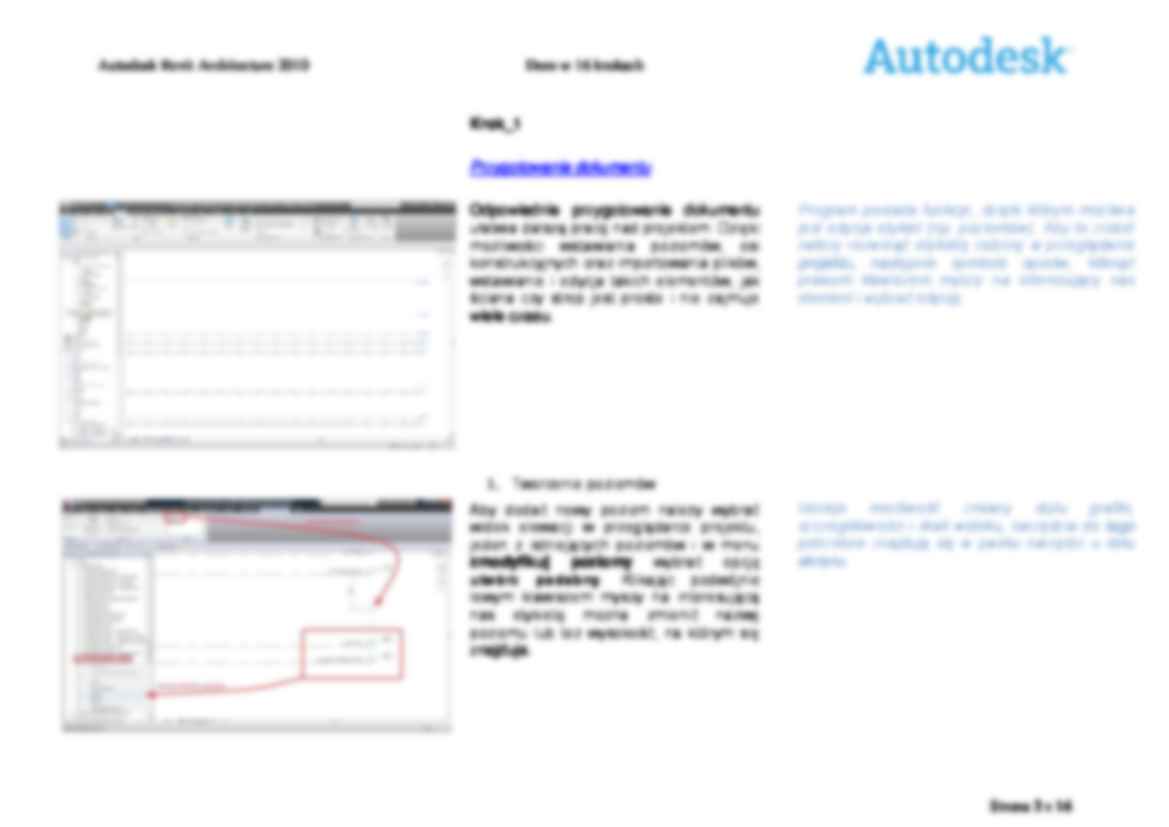


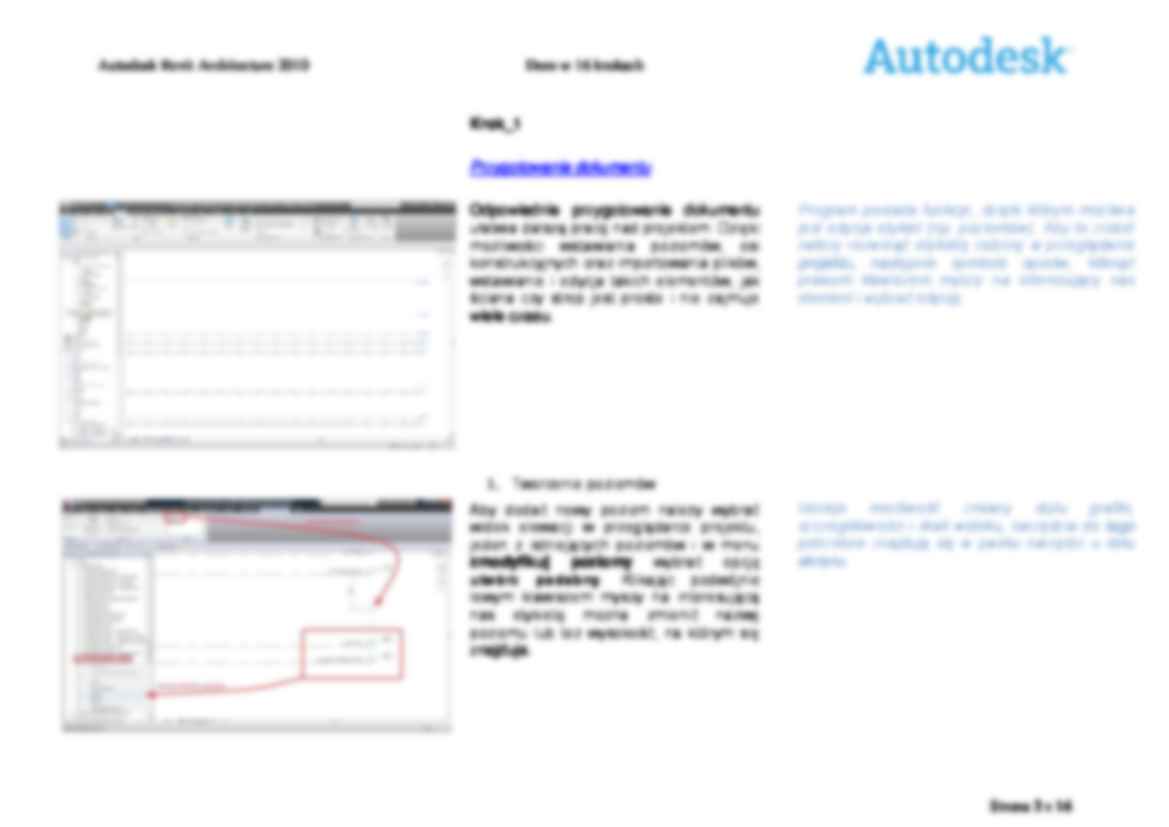

Komentarze użytkowników (0)